Hướng dẫn thay đổi âm thanh khởi động trên Windows 10
Nếu bạn cảm thấy nhàm chán với âm thanh mặc định khi khởi động Windows 10, hãy thử thay thế bằng những bài hát hoặc bản nhạc yêu thích của mình. Điều này sẽ giúp bạn có thêm năng lượng tích cực cho mỗi ngày làm việc.

Âm nhạc là nguồn cảm hứng và năng lượng vô tận, đặc biệt đối với những người làm việc. Một bản nhạc yêu thích không chỉ mang lại niềm vui mà còn tiếp thêm động lực để bắt đầu ngày mới. Âm thanh khởi động mặc định của Windows 10 đã trở nên quen thuộc và có phần nhàm chán. Tại sao không thay đổi nó bằng những giai điệu sôi động, tươi mới để khởi đầu ngày làm việc tràn đầy hứng khởi? Dưới đây là hướng dẫn chi tiết giúp bạn tùy chỉnh âm thanh khởi động trên Windows 10.
Bước 1: Nhấp chuột phải vào biểu tượng Loa trên thanh Taskbar, sau đó chọn Open Sound Settings để mở cửa sổ cài đặt âm thanh.
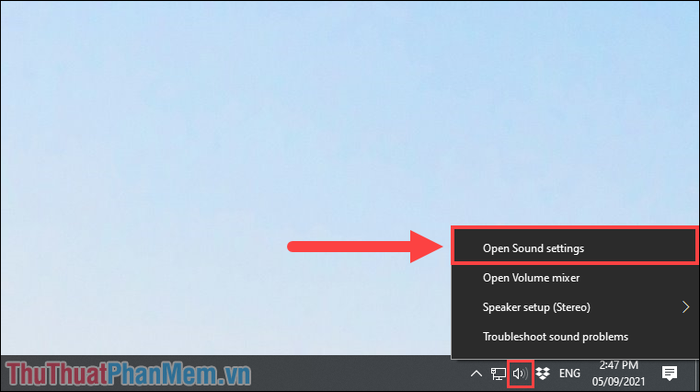
Bước 2: Trong cửa sổ Settings vừa mở, bạn hãy chọn mục Sound Control Panel để xem và điều chỉnh các thiết lập âm thanh chi tiết.
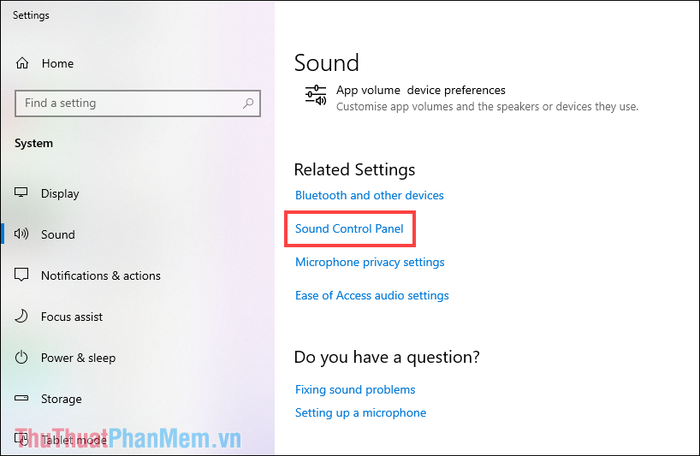
Bước 3: Tiếp theo, bạn chọn tab Sounds và tích vào ô Play Windows Start-up Sound để kích hoạt âm thanh khởi động cho hệ điều hành.
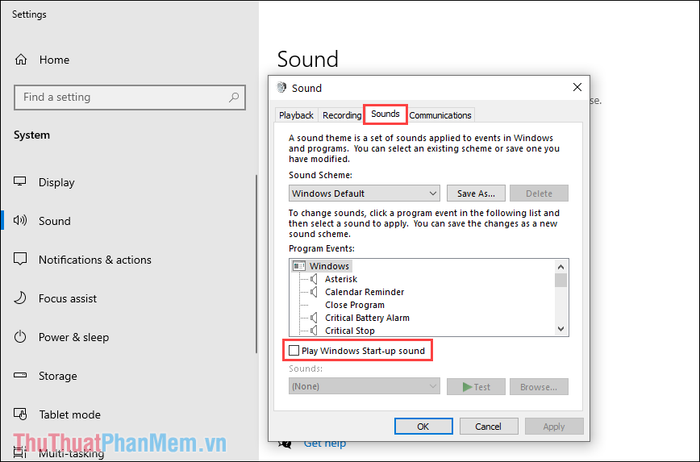
Bước 4: Sau khi hoàn tất, bạn nhấn Apply => OK để lưu lại các thay đổi vừa thực hiện.
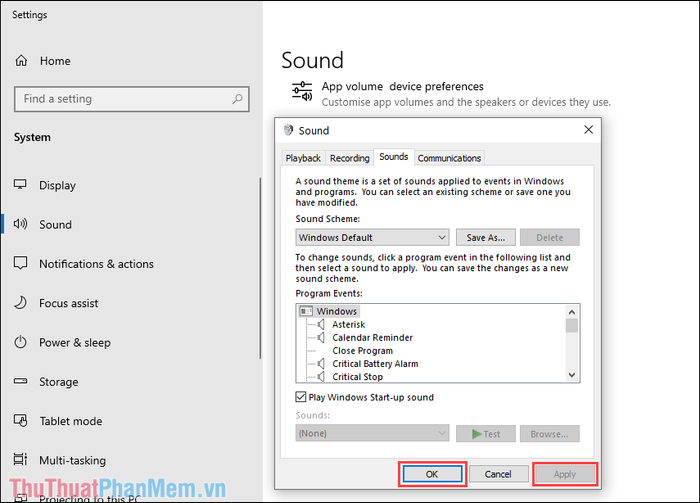
Bước 5: Vì Windows 10 không hỗ trợ thay đổi âm thanh khởi động trực tiếp, bạn cần sử dụng công cụ hỗ trợ như Winaero để tùy chỉnh theo ý muốn.
Truy cập trang chủ của Winaero và nhấp vào Click here to download the file để tải công cụ về máy tính của bạn.
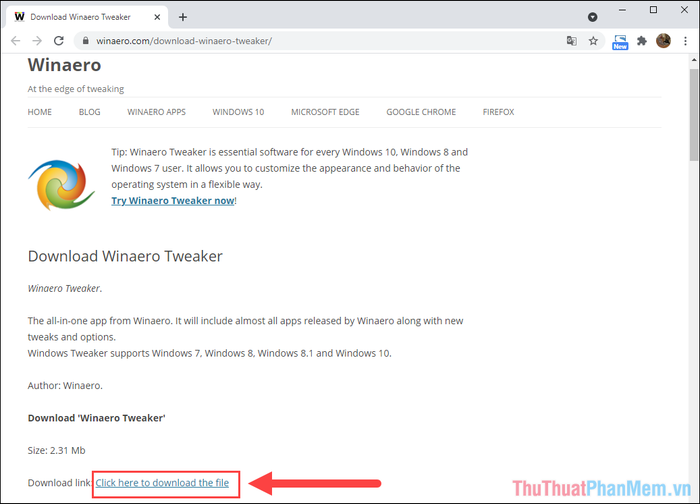
Bước 6: File tải về sẽ được nén dưới dạng Zip. Bạn hãy nhấp chuột phải và chọn Extract to winaero... để giải nén.
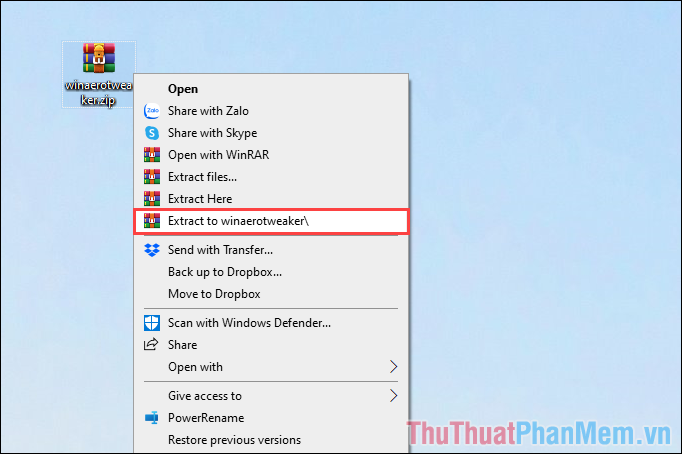
Bước 7: Trước khi tiến hành cài đặt Winaero, bạn cần nhấp chuột phải vào file SilentSetup.Cmd và chọn Run as administrator để chạy với quyền quản trị.
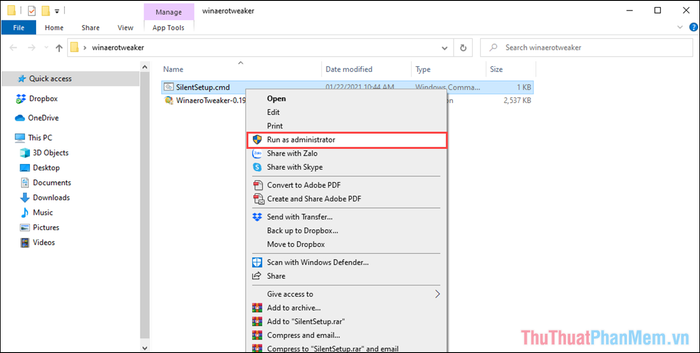
Bước 8: Tiếp theo, bạn thực hiện tương tự với file WinaeroTweaker để khởi chạy và cài đặt phần mềm.
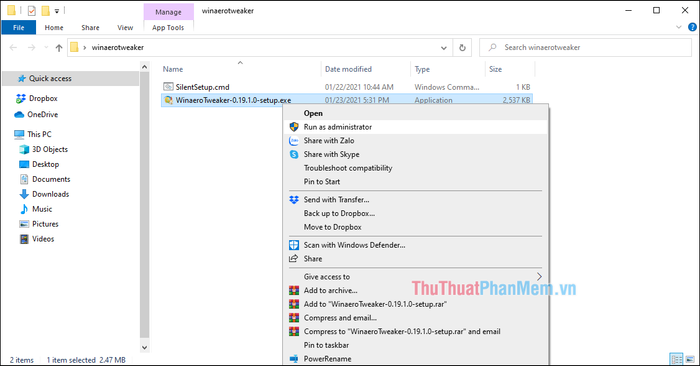
Bước 9: Trong cửa sổ cài đặt, bạn nhấp chọn I AGREE để đồng ý với các điều khoản sử dụng của phần mềm.
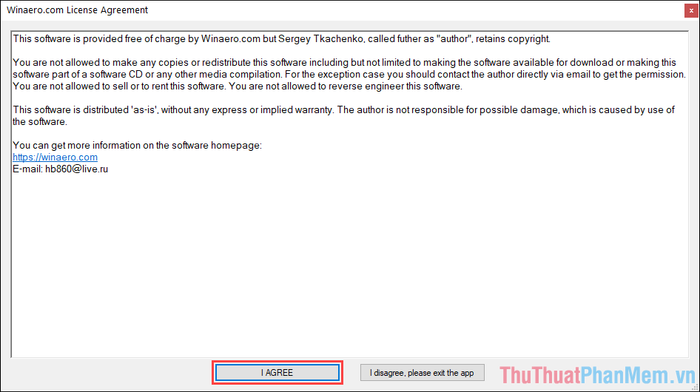
Bước 10: Sau khi cài đặt thành công, hãy chuẩn bị một file âm thanh hoặc bài hát yêu thích để thiết lập làm âm thanh khởi động. Lưu ý rằng file âm thanh phải có định dạng .Wav, các định dạng khác sẽ không được hỗ trợ.
Nếu file của bạn có định dạng .Mp3, bạn chỉ cần đổi phần đuôi từ .Mp3 sang .Wav để phù hợp với yêu cầu.
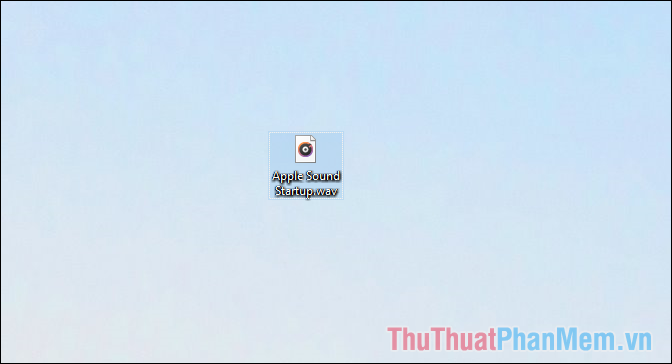
Bước 11: Quay lại Winaero Tweaker, chọn mục Startup Sound (1) và nhấp vào Replace Startup Sound (2) để thay đổi âm thanh khởi động cho Windows 10.
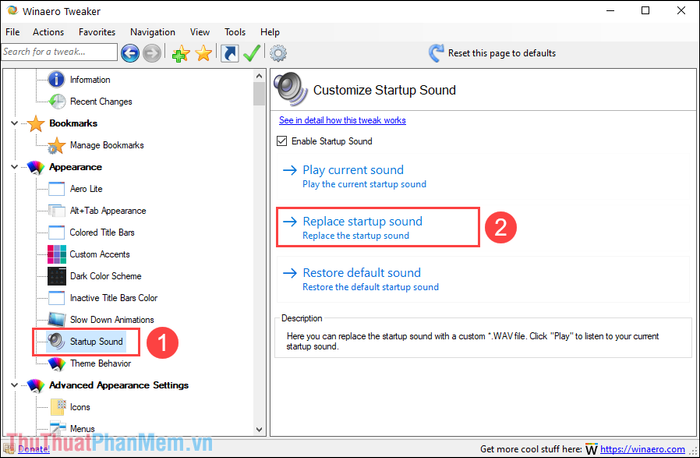
Bước 12: Để thay đổi âm thanh khởi động, bạn chỉ cần chọn file .Wav đã chuẩn bị sẵn và nhấn Open để thêm vào hệ thống.
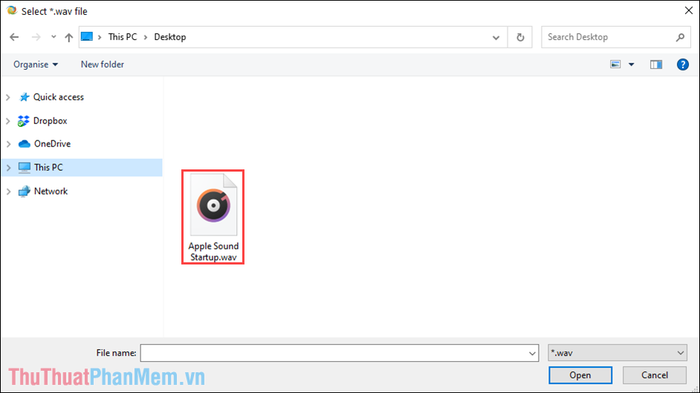
Bước 13: Sau khi thay đổi thành công, hệ thống sẽ yêu cầu khởi động lại để áp dụng thay đổi. Bạn hãy chọn Reboot Now để khởi động lại máy tính ngay lập tức.
Khi máy tính khởi động lại, bạn sẽ ngay lập tức cảm nhận được âm thanh khởi động mới đã được thay đổi.
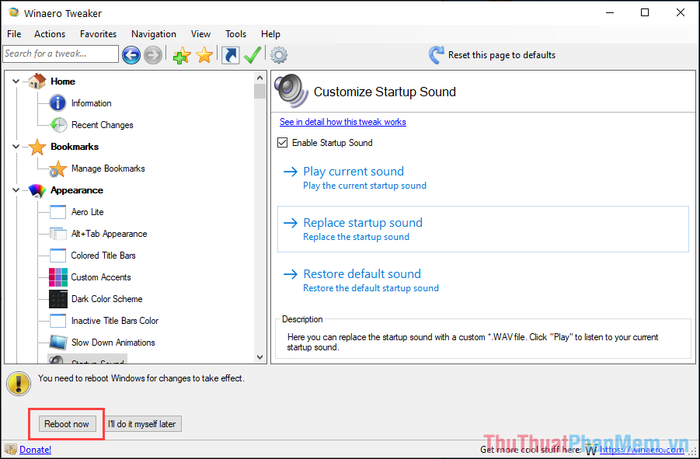
Chỉ với vài thao tác đơn giản, bạn đã có thể tùy chỉnh âm thanh khởi động Windows 10 thành những giai điệu yêu thích, mang lại sự mới mẻ và hứng khởi. Hy vọng rằng chia sẻ này sẽ giúp bạn khám phá thêm nhiều điều thú vị từ hệ điều hành Windows.
Có thể bạn quan tâm

Top 10 bài thơ nổi bật về khu giảng đường B4 trường ĐHSPNN Hà Nội

Top 8 Địa chỉ dạy nghề trang điểm chuyên nghiệp tại Thái Bình

Hướng dẫn chuyển nhạc, video từ máy tính sang điện thoại Android đơn giản

Microsoft vừa cho ra mắt phiên bản Office tích hợp, kết hợp Word, Excel và PowerPoint trong một ứng dụng duy nhất dành cho Android và iPhone.

Top 10 Điều Cần Biết Khi Bắt Đầu Hành Trình Yoga


